
Diese Software hält Ihre Treiber am Laufen und schützt Sie so vor gängigen Computerfehlern und Hardwarefehlern. Überprüfen Sie jetzt alle Ihre Treiber in 3 einfachen Schritten:
- DriverFix herunterladen (verifizierte Download-Datei).
- Klicken Scan starten um alle problematischen Treiber zu finden.
- Klicken Treiber aktualisieren um neue Versionen zu erhalten und Systemstörungen zu vermeiden.
- DriverFix wurde heruntergeladen von 0 Leser in diesem Monat.
Nach dem neuesten Windows 10 v1903-Update haben viele Benutzer Fragen So installieren Sie Sandbox unter Windows 10 Home Edition.
Sandkasten wurde in kürzester Zeit zu einem der beliebtesten Windows-Tools. Der Grund dafür ist ganz einfach: Es ist ein Leichtgewicht virtuelle Umgebung wo Sie Anwendungen sicher ausführen können.
Wenn Sie beispielsweise eine nicht vertrauenswürdige ausführbare Datei öffnen und Ihren PC nicht infizieren möchten, können Sie sie in Sandbox risikofrei ausführen. Für weitere Details, Überprüfen Sie diesen Artikel.
Außerdem ist der Installationsprozess recht einfach.
Was sind die Schritte, um Sandbox unter Windows 10 zu aktivieren?
- Gehen Sie zu Start und geben Sie "Windows-Funktionen ein- oder ausschalten" ein.
- Wählen Sie das erste Ergebnis aus, um das Menü „Windows-Funktionen ein- oder ausschalten“ zu öffnen
- Suchen Sie nun die Option Windows Sandbox.
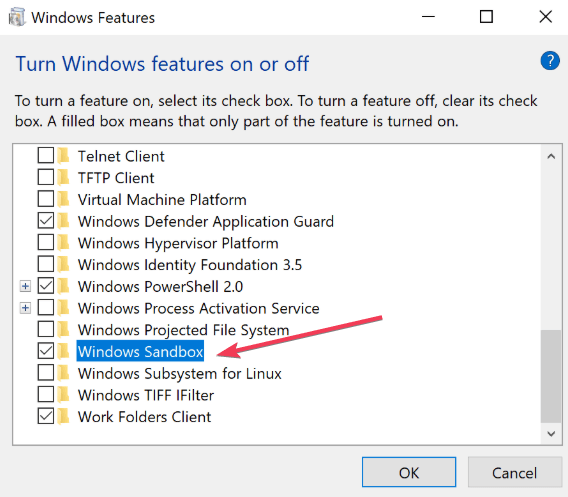
- Aktivieren Sie die Windows-Sandbox-Prüfung, um die Funktion zu aktivieren.
- Klicken Sie auf OK und starten Sie Ihren Computer neu, um die Änderungen zu übernehmen.
- Nach dem Neustart des Computers können Sie Windows Sandbox über das Startmenü starten.
Die Systemanforderungen zum Ausführen von Windows Sandbox sind einigermaßen zugänglich. Die Funktion benötigt eine AMD64-Architektur (64-Bit), mindestens 4 GB RAM, mindestens 1 GB freien Festplattenspeicher (SSD empfohlen), mindestens 2 CPU-Kerne und im BIOS aktivierte Virtualisierungsfunktionen.
Haben Sie die neue Sandbox-Funktion für Windows 10 Home Edition ausprobiert? Lassen Sie es uns im Kommentarbereich unten wissen.
ZUM THEMA PASSENDE ARTIKEL:
- Windows Sandbox-Fehler 0x80070002 nach Update [QUICK FIX]
- Windows 10 Build 18342 verbessert die Windows-Sandbox-Erfahrung
![So erkennen Sie, ob Ihr Drucker gehackt wurde [PRO GUIDE]](/f/51b6fd9cc48992b498c603e283761e80.jpg?width=300&height=460)
![Wie kann ich den Speicherort für temporäre Internetdateien auf den Standard zurücksetzen [FULL GUIDE]](/f/8c312492229073fd9f0b07885172c20b.jpg?width=300&height=460)
